WordPressのセキュリティ対策用のプラグインはたくさんありますが
その中のうち比較的に珍しいプラグインが「AntiVirus」。
このセキュリティ対策プラグインの特徴は今利用しているテーマをスキャンできます
ほかのセキュリティ対策プラグインでは、テーマをスキャンに対応はしてないものが多く、今紹介するプラグインを使うことによって、テーマをスキャンするセキュリティ対策というのが、できるようになります
しかし難点といえば
このプラグインはテーマスキャン以外はない!というシンプルなプラグインですが
シンプルな分、強力なスキャンを行います
AntiVirus
インストール
プラグインの検索バーにAntiVirusを検索するか
こちらからダウンロードできます
AntiVirus — WordPress Plugins
プラグインのインストール方法はこちら
WordPressのプラグインの使い方を一から丁寧に説明してみる | LIFE-IDEA
使い方はとてもシンプル
プラグイン「AntiVirus」をインストール後
左サイドバーにある設定からAntiVirusをクリック
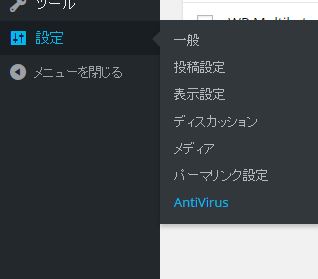
そのあとにこのようなページが開きます
とてもシンプル。
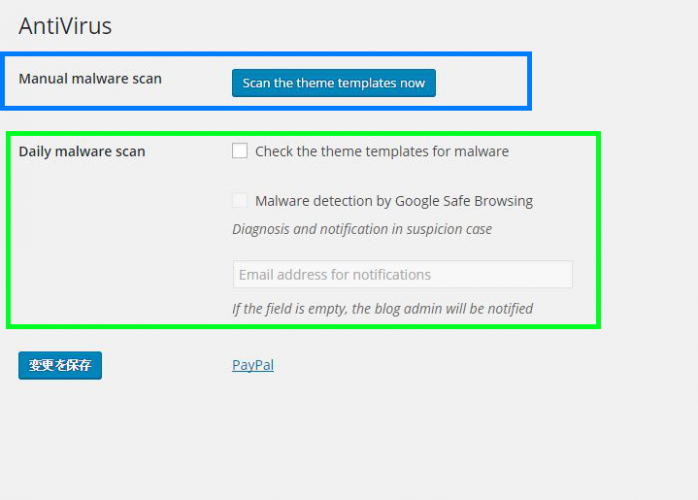
写真の青色の枠
Manual malware scan は 今使用しているテーマを今、スキャン
スキャン後このようになります。*テストサイトにて。
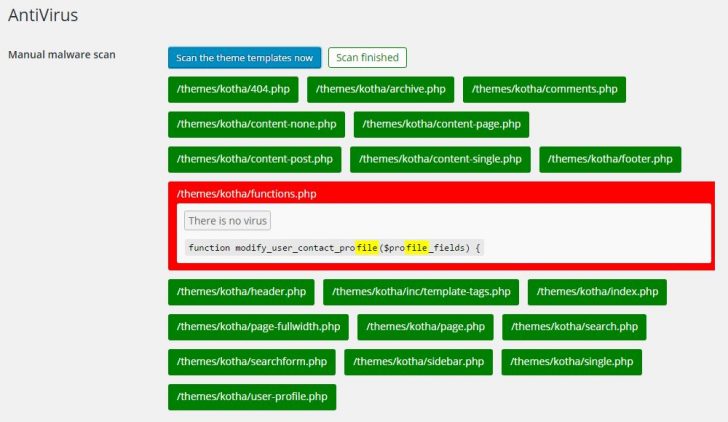
うたがいがなければ緑色表示となりますが
怪しいな?となった場合、赤色になり、どこが怪しいのか表示されます
しかし、問題なければ
There is no virus をクリックしてOKです
写真の緑色の枠
Daily malware scan は 毎日スキャン
右欄にある
Check the theme templates for malwareをチェックすることで有効になります
*筆者はチェック。
その下にある
Malware detection by Google Safe Browsing
Diagnosis and notification in suspicion case
Googleのセーフブラウジングによってマルウェア検出を利用し
疑いがあれば以下のフォームのメールアドレスに通知ができます
*これも筆者はチェック、下のフィールドではWordpressに登録してあるメールアドレスでいいので未入力
Email address for notifications
もしフィールドが空の場合、ブログの管理者に通知されます
設定し終えれば、「変更を保存」をクリックして終わり。
最後に
WordPressはとても便利なソフトウェアですが
無料のソフトウェアな上、利用者がたくさんいますので
ふとあるとき、あなたのサイトが攻撃される可能性があるのです
その中には、テーマを利用した攻撃もあります
このプラグインは今利用しているテーマをスキャンし
安全に使用できるようにしてくれます
攻撃を防ぐためにも
このようなセキュリティ対策を普段から行い
気をつけるといいでしょう
以上でした
